随着科技的不断进步,显卡技术也在快速发展。作为电脑硬件的重要组成部分,显卡对于提升图像处理能力、游戏体验以及工作效率起着至关重要的作用。华硕作为显卡行...
2025-07-01 4 显卡
在当今的数字时代,电脑已经成为我们日常生活和工作不可或缺的一部分。而要获得最佳的图形性能,正确安装技嘉主板显卡至关重要。本篇指南将为您提供详细的技嘉主板显卡安装步骤,并强调安装过程中应该注意的事项。
在开始安装显卡之前,需要确保一些必要的步骤已经完成,以便进行顺利的安装:
1.关闭计算机并断开电源:为了确保安装过程的安全,第一步永远是关闭电脑,并拔掉电源线,防止意外触电。
2.穿戴防静电手腕带:静电可能损坏电脑内部敏感部件,因此建议使用防静电手腕带。
3.打开机箱:根据您的电脑机箱类型,找到并打开侧面板,以便访问内部组件。
4.确认电源供应:确保您的电源有足够的功率以及显卡所需的6-pin或8-pin电源接口。

1.找到PCI-E插槽
找到主板上的PCI-Express插槽,这是安装显卡的标准位置。技嘉主板通常会有一个或多个PCI-Ex16插槽,确保选择与显卡尺寸相匹配的插槽。
2.移除主板上的防尘挡板
在安装显卡之前,需要移除主板后挡板上的相应防尘挡板。这通常需要使用螺丝刀卸下螺丝。
3.安装显卡
将显卡对准PCIE插槽,确保显卡的金手指(连接器)对齐。
稳定握住显卡,缓缓将其插入插槽中,直到金手指完全插进插槽并且显卡固定在位。
4.固定显卡
在显卡安装到主板上后,需要用螺丝将显卡固定在机箱的显卡支架上。这有助于防止显卡在电脑运作时移动或受损。
5.连接电源
如果显卡需要额外的电源供应,请确保将显卡附带的电源线连接到相应的电源接口上。
6.安装驱动程序
显卡安装完成后,启动电脑并进入系统。接下来,安装显卡制造商提供的最新驱动程序。对于技嘉显卡,您可以前往技嘉官方网站下载并安装适合您显卡型号的驱动程序。

1.静电防护
始终重视防静电措施,静电可能会瞬间损坏电脑硬件。
2.关闭电脑电源
安装显卡之前一定要关闭电脑并拔掉电源线,避免安装过程中发生电击或损坏硬件。
3.注意显卡尺寸
确保选择的PCI-E插槽有足够空间容纳您的显卡,并且显卡与机箱内的其他硬件有足够的间隙,避免过热。
4.检查插槽和金手指
在安装显卡之前,检查PCI-E插槽是否干净无尘,并确保显卡的金手指没有污渍或损坏。
5.使用合适的螺丝
确保使用了正确的螺丝和支架来固定显卡。
6.检查连接的稳固性
显卡安装后,确认所有连接都是稳固的,包括电源线和PCI-E插槽的连接。

安装技嘉主板显卡似乎是一个复杂的过程,但只要按部就班,细心检查每一步骤,便可顺利完成。通过了解上述步骤和注意事项,您将能更自信地升级您的电脑硬件,并享受更佳的游戏和图形体验。如若遇到问题,不妨参考技嘉官方支持资源或联系专业技术支持,以获得更专业的帮助。
标签: 显卡
版权声明:本文内容由互联网用户自发贡献,该文观点仅代表作者本人。本站仅提供信息存储空间服务,不拥有所有权,不承担相关法律责任。如发现本站有涉嫌抄袭侵权/违法违规的内容, 请发送邮件至 3561739510@qq.com 举报,一经查实,本站将立刻删除。
相关文章
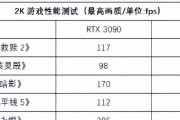
随着科技的不断进步,显卡技术也在快速发展。作为电脑硬件的重要组成部分,显卡对于提升图像处理能力、游戏体验以及工作效率起着至关重要的作用。华硕作为显卡行...
2025-07-01 4 显卡

当您打开电脑,却发现显示器上出现令人费解的花屏现象时,这无疑是一个令人头疼的问题。特别是在使用独立显卡的情况下,问题可能由多种原因引起。在本文中,我们...
2025-06-28 7 显卡

游戏性能一直是电脑玩家关注的热点话题之一,尤其当遇到游戏运行缓慢或出现卡顿时,不少玩家首先想到的可能是显卡性能是否不足。不过,您是否了解如何确认游戏是...
2025-06-27 7 显卡

在如今的电脑DIY市场中,升级显卡风扇是提升显卡性能和延长使用寿命的常见方法之一。一个工作正常的显卡风扇不仅可以保持显卡在最佳温度下运行,还能有效降低...
2025-06-26 6 显卡

随着科技的不断进步,游戏和专业图形处理的需求日益增长,显卡成为电脑硬件中至关重要的部件。机械作为知名的计算机硬件品牌,其显卡产品备受玩家与专业用户的关...
2025-05-27 27 显卡

在当今高性能计算机硬件的选购和配置过程中,显卡作为图形处理单元的核心部件,其性能与功耗一直是玩家和技术人员关注的焦点。正确计算显卡的功耗不仅可以帮助用...
2025-05-27 25 显卡